¿Necesita enviar un gran video en WhatsApp a sus compañeros de trabajo pero no sabe cómo hacerlo? Sé que has notado que WhatsApp no acepta videos con dimensiones que excedan cierto límite, ¿entonces? Necesariamente tendrás que reducir el video y luego enviarlo. Por eso te quiero revelar cómo comprimir video para WhatsApp con Android e iOS.
Si has filmado con la cámara de tu smartphone o ya tienes un vídeo grande en tu PC la única forma de enviarlo con WhatsApp y reducirlo mediante el uso de aplicaciones o software profesional. A diferencia de Telegram que te permite compartir archivos y videos con duración ilimitada, comprimir videos para WhatsApp es necesario si quieres evitar enviar videos que nunca llegarán.
WhatsApp te permite enviar archivos con un tamaño máximo de 100 MB en Android, 128 MB en iOS y 64 MB con WhatsApp Web.
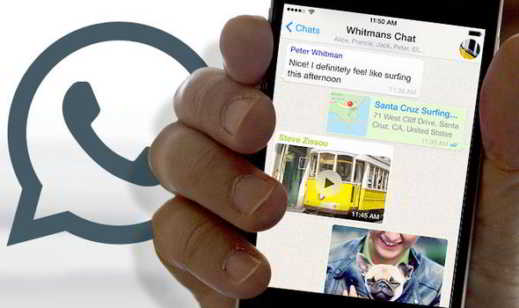
Comprimir un video para enviarlo con WhatsApp es simple y no requiere grandes habilidades informáticas. Si tiene una película en su computadora, puede usar el programa Avidemux, si estás con un smartphone Android te recomiendo Video Comprimir, mientras que si está buscando una aplicación para comprimir video para enviarlo en WhatsApp con un iPhone, puedes probar Compresor de vídeo. Pero veamos en detalle cómo funcionan las aplicaciones antes mencionadas.
Cómo comprimir video para WhatsApp en PC
Avidemux es un software que permite editar videos en minutos. Su editor de video fue desarrollado para permitir operaciones de corte, filtrado y codificación. Es una multiplataforma dedicada a los sistemas operativos Windows, Mac OS X y Linux.
Avidemux es compatible con los formatos de video más importantes, como AVI, DVD, MP4, MPEG y ASF y su interfaz simple e intuitiva permite que sea utilizado incluso por usuarios sin experiencia. Una vez instalado en la PC con Windows 10 para comprimir video para WhatsApp desde la PC, todo lo que tiene que hacer es iniciarlo y abrir el video desde Archivo> Abrir.
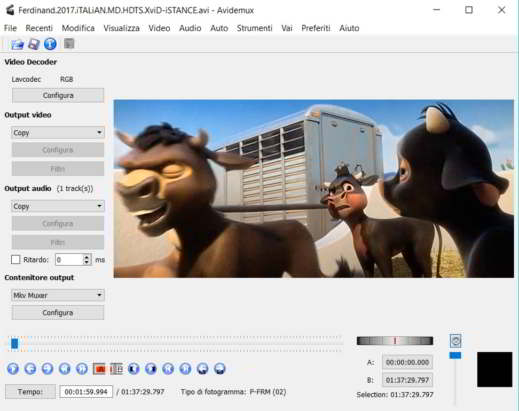
Luego seleccione la parte del video que desea recortar usando los botones A e B para elegir el principio y el final del video (cortar y coser). Si no tiene la intención de importar el audio también, vaya al menú Auriculares & Altavoces y seleccione Seleccionar pista, aquí tienes que deshabilitar todas las entradas que están en Attiva. En Salida de video, a la izquierda de la pantalla principal, puede seleccionar un códec en la lista para comprimir el video que ha reducido y guardarlo como un archivo. En este caso te recomiendo HEVC (x265) o MPEGg AVC (x264).
Al hacer clic en Configurar, inmediatamente debajo Video de salida, puede actuar sobre los indicadores de calidad para comprimir aún más el video. Las otras opciones se refieren al tamaño del video final y tasa de bits Medio en kbps.
La última sección, abajo a la izquierda, Salida de contenedor le permite elegir el tipo de contenedor. te aconsejo Mkv Muxer para que el video MKV sea compatible con Windows 10.
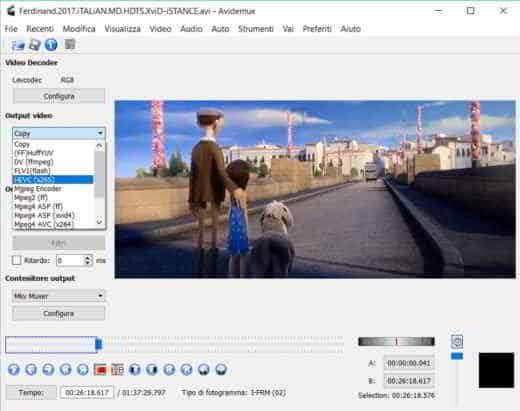
Una vez que se complete el proceso de configuración, vaya a Archivo> Guardar para crear el video para compartir en WhatsApp. A la aparición de la ventana Codificación, selecciona el Prioridad su Alta para acelerar el proceso de creación de videos.
Avidemux te permite comprimir videos para WhatsApp en Mac OS X, que con el software doméstico iMovie, puede comprimir video a voluntad.
Alternative
- Movie Maker
- FreeMake Video Converter
- Cualquier conversor de vídeo
- Convertidor de video VSCD
- Wondershare Video Converter gratuito
Cómo comprimir video para WhatsApp iPhone
Compresor de vídeo, de Mel Studio Apps, es la aplicación ideal para comprimir videos para enviar por WhatsApp si tienes un iPhone o iPad. Esta es una aplicación gratuita que comprime los videos grabados por la aplicación. cámara reduciendo el tamaño del archivo en más del 70%. Admite compresión de video por resolución Full HD a 720p, VGA e bassa resolución. La única limitación es que no puede comprimir videos de más de 10 minutos.
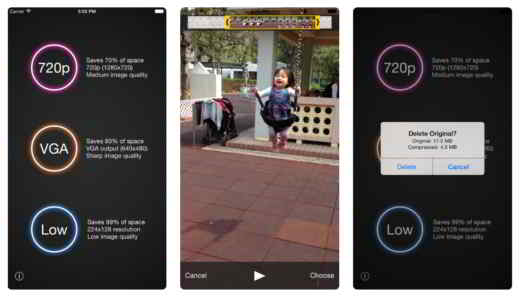
Después de iniciar la aplicación, cargue el video y con los indicadores en la parte superior reduzca el video. Al final comprímelo a 720p, con el botón correspondiente, para mantener la calidad, y borra el original que ocupa espacio innecesariamente. Compresor de vídeo Es ideal para películas filmadas de noche o en la oscuridad.
Si no quieres descargar una aplicación y no eres quisquilloso, también puedes reducir el tamaño de video de iPhone y iPad yendo directamente al ajustes del dispositivo móvil de Apple. Desplácese hacia abajo hasta la entrada cámara. Después de tocarlo, verá un panel donde puede elegir la configuración de video y administrar la calidad de la cámara lenta. Solo tienes que hacer tus experimentos en registro Video e Registrar cámara lenta y encuentre la mejor resolución para los videos que desea enviar.
Alternative
- Compresor de video - Reducir tamaño
- Lindo corte
Lea también
- Cómo comprimir un archivo PDF
- Cómo comprimir archivos de video
Cómo comprimir video para WhatsApp Android
Compresa de video es una aplicación gratuita que te permite reducir el tamaño de un video para Android. Su calidad es la de permitirte superar el límite impuesto por WhatsApp en el tiempo y tamaño de los archivos de video, brindándote la oportunidad de comprimir y luego intercambiar videos sin perder calidad.
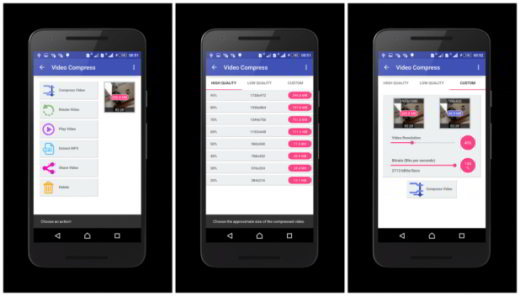
Con esta aplicación puedes indicar el tamaño exacto, en Megabytes, del video que deseas tener después de la compresión. Abre Compresa de video y seleccione el video a reducir desde una de las ubicaciones identificadas por la aplicación (Facebook, WhatsApp, Cámara, Descargas, etc.). Después de seleccionar el video, haga clic en Colapso Video, en el menú de la aplicación y elija uno de los muchos formatos entre Alta Consultoría sobre la, Bassa Consultoría sobre la e Personalizado. En este último se puede elegir el porcentaje de Resolución Video y bitrate.
Luego presione el botón Colapso Video y espere a que se complete el proceso de conversión. También puede configurar la escala de grises y eliminar el audio.
Alternative
- Video Converter
- Convertidor multimedia
Cómo comprimir video para WhatsApp en línea
Para reducir el tamaño del video para WhatsApp en línea, puede probar el servicio VideoSmaller. Todo lo que tienes que hacer es cargar el video que tienes en tu PC desde el navegador presionando el botón Buscar. Seleccione un video, asegurándose de que no supere los 500 MB. y configurar los parámetros Resolución de vídeo e se vuoi Utilice un nivel de compresión bajo. Para una mejor reducción del peso del archivo de video, también puede marcar el elemento Quitar audio del video para eliminar el audio.
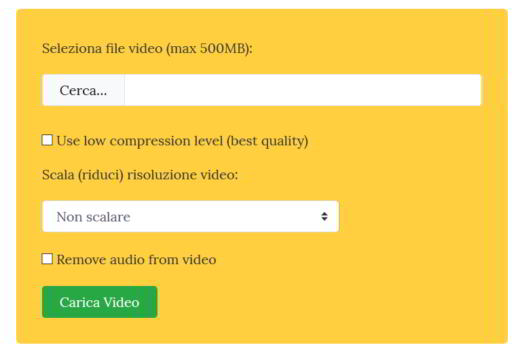
Cuando termine, presione el botón Subir Video y espere a que se complete el proceso para que su video comprimido esté en línea. VideoSmaller admite formatos de video MP4, AVI, MPEG, MOV.
Otros artículos útiles
Deprecated: Automatic conversion of false to array is deprecated in /home/soultricks.com/htdocs/php/post.php on line 606


























